Gyakran kell gyorsan feljegyeznie egy jegyzetet iPhone-ján vagy iPadjén? Ennek a négy tippnek a segítségével könnyen hozzáadhat jegyzeteket anélkül, hogy a kezdőképernyőn a Notes alkalmazást kellene keresnie. Itt van, hogyan.
Tartalomjegyzék
Megjegyzés hozzáadása widget segítségével
Könnyű gyorsan feljegyezni egy jegyzetet egy speciális widget segítségével, amelyet hozzáadhat a Mai nézet képernyőhöz. A Notes widget hozzáadásához nyissa meg a Mai nézetet a Kezdőképernyő első oldalán balról jobbra húzva. Alul érintse meg a „Szerkesztés” gombot. Ezután keresse meg a „Jegyzetek” elemet a widget listában, és érintse meg a hozzáadáshoz.
A widgetek szerkesztése közben a Jegyzetek widgetet a Mai nézet lista elejére is áthelyezheti, hogy gyorsan elérhető legyen. Ha a Notes widget aktív, érintse meg a kibontásához, majd érintse meg a „Levélírás” gombot (amely úgy néz ki, mint egy papírlap, rajta ceruzával), hogy bármikor új jegyzetet hozzon létre.
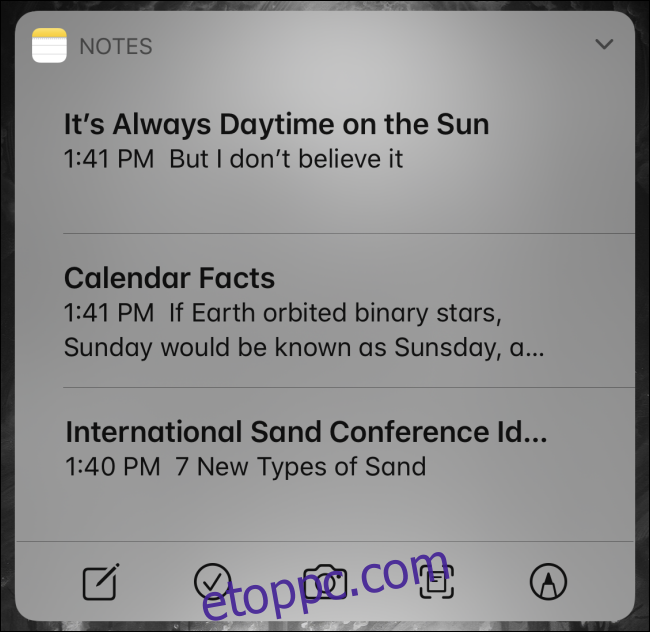
Jegyzet hozzáadása a Siri használatával
Ha gyorsan szeretne jegyzetet készíteni, csak a hangjával, egyszerűen kérheti Siri segítségét.
Indítsa el a Sirit úgy, hogy lenyomva tartja és lenyomja az oldalsó gombot (vagy régebbi eszközökön a Kezdőlap gombot), vagy mondja ki a „Hey Siri” kifejezést, ha beállította. Ezután mondja: „Jegyzet”. Siri megkérdezi, mit akar mondani. Mondjon ki hangosan, amit szeretne a jegyzetben, és az automatikusan új jegyzetként kerül hozzáadásra a Jegyzetek alkalmazásban.
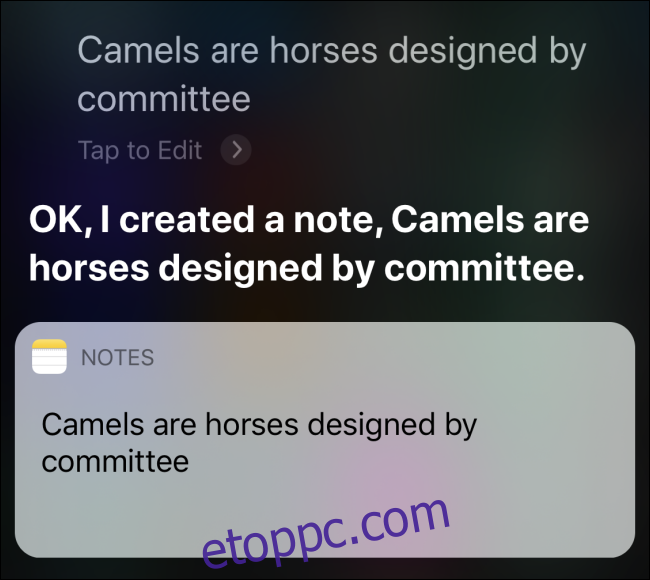
Megjegyzés hozzáadása a Megosztás gombbal
Egyes alkalmazásokban a „Megosztás” gombbal is egyszerű jegyzetet hozzáadni. (A Megosztás gomb úgy néz ki, mint egy négyzet, amelyből egy nyíl mutat felfelé.)
Például, ha Safarival böngészik az interneten, és jegyzetet szeretne létrehozni az éppen megtekintett webhely alapján, érintse meg a „Megosztás” gombot. Keresse meg a „Megjegyzések” ikont az alkalmazások listájában, és koppintson rá. Lehetőséget kap arra, hogy írásos megjegyzést fűzzen a hivatkozáshoz a mentés előtt.
Ha később elolvassa a jegyzetet a Notes alkalmazásban, egy nagy hivatkozást fog észrevenni a létrehozott jegyzetben. Koppintson rá, hogy azonnal a Safari webhelyére kerüljön.
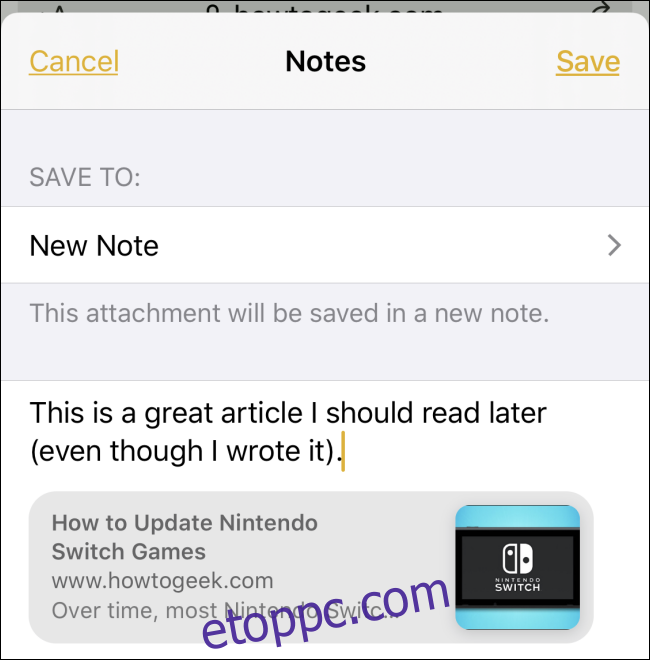
Megjegyzés hozzáadása a Vezérlőközpont segítségével
A Beállítások segítségével a Vezérlőközpont jegyzeteihez parancsikont adhat hozzá, amely csak egy simítással távolodik el, amikor új jegyzetet kell készítenie.
A parancsikon hozzáadásához indítsa el a Beállításokat, keresse fel a Vezérlőközpont > Vezérlők testreszabása menüpontot, majd keresse meg a „Megjegyzések” parancsikont, és adja hozzá a Vezérlőközpont „Include” listájához. Amikor legközelebb elindítja a Vezérlőközpontot, csak érintse meg a jegyzettömbnek tűnő ikont ceruzával, és közvetlenül a Jegyzetek alkalmazásba kerül, ahol jegyzeteket készíthet.
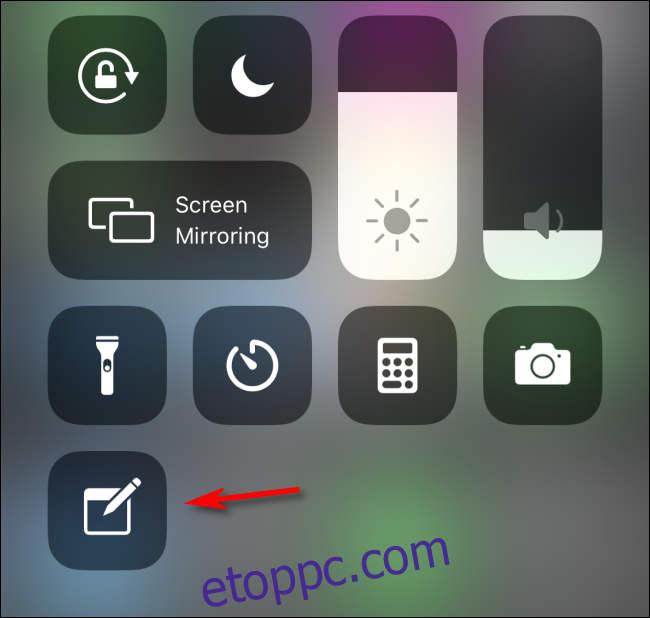
Bónusz: Készítsen jegyzeteket az Apple Pencil használatával a lezárási képernyőn (csak iPaden)
Ha rendelkezik Apple Pencil-lel és azt támogató iPad modellel, azonnali jegyzeteket készíthet a lezárási képernyőről, ha egyszerűen megérinti az iPadet a ceruzával. A működésének konfigurálásához nyissa meg a „Beállítások” elemet, és nyissa meg a Notes > Access Notes menüpontot a lezárási képernyőn, majd válasszon egy lehetőséget. Ha ez a funkció engedélyezve van, a zárolási képernyőn létrehozott jegyzetek automatikusan mentésre kerülnek a Jegyzetek közé. Nagyon hasznos!


